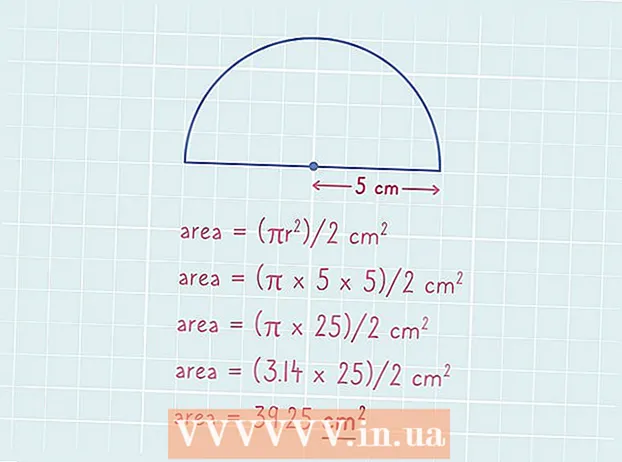Autora:
Laura McKinney
Data De La Creació:
6 Abril 2021
Data D’Actualització:
1 Juliol 2024

Content
Linux és la base de milers de sistemes operatius de codi obert dissenyats per substituir Windows i Mac OS. Linux permet als usuaris descarregar i instal·lar gratuïtament en qualsevol equip. Com que es tracta d'una plataforma de codi obert, el nombre de versions o distribucions disponibles varia molt i és desenvolupat per moltes organitzacions diferents. Seguiu aquestes instruccions bàsiques per instal·lar totes les versions de Linux, especialment algunes de les distribucions més populars.
Passos
Mètode 1 de 2: instal·leu totes les distribucions de Linux
Baixeu-vos la distribució Linux que vulgueu. Si no coneixeu Linux, penseu a triar una distribució lleugera i fàcil d’utilitzar com Ubuntu o Linux Mint. Les distribucions Linux (també conegudes com "distros") solen estar disponibles en format ISO i es poden descarregar gratuïtament. Podeu trobar el fitxer ISO de la distribució que vulgueu al lloc web del desenvolupador. Aquest format s’ha de gravar en un CD o una unitat USB abans de poder utilitzar-lo per instal·lar Linux. Això crearà un CD en viu o un disc USB en directe.
- Un CD en viu o un USB en viu és un disc que podeu utilitzar com a punt d’arrencada, normalment conté una vista prèvia de la versió del sistema operatiu i s’executa directament al CD / USB.
- Podeu instal·lar un programa de gravació de discs o utilitzar l'eina de gravació integrada a Windows 7, 8 o Mac OS X. Pen Drive Linux i UNetBootin són dues eines populars per gravar fitxers ISO en una unitat flash USB.

Arrencada des de Live CD o Live USB. La majoria d’ordinadors estan configurats per arrencar des del disc dur, cosa que significa que haureu de canviar alguns paràmetres per arrencar des del CD o USB que acabeu de gravar. Comenceu per reiniciar l'ordinador.- Després de reiniciar l’ordinador, premeu la tecla programable per accedir al menú d’arrencada. La clau d’aquest sistema apareixerà a la mateixa pantalla que el logotip del fabricant. Les claus habituals inclouen F12, F2 o Del.
- Els usuaris de Windows 8 premen la tecla Maj mentre fan clic a Reinicia. Es carregarà el tauler Opcions d'inici avançat i podeu arrencar des del CD aquí.
- Els usuaris de Windows 10 han d’anar a l’arrencada avançada a la configuració i fer clic a "Reinicia ara".
- Si l’ordinador no us permet accedir directament al menú d’arrencada des de la pantalla ràpida del fabricant, és probable que la consola estigui amagada a la BIOS. Podeu accedir al menú BIOS de la mateixa manera que obriu el menú d’arrencada. A la pantalla ràpida del fabricant, apareixerà una tecla de funció a l'extrem inferior esquerre / dret.
- Després d’anar al menú d’arrencada, trieu el CD en viu o l’USB. Quan hàgiu acabat de canviar la configuració, deseu i sortiu del menú BIOS / d'arrencada. L'ordinador continuarà amb el procés d'arrencada.
- Després de reiniciar l’ordinador, premeu la tecla programable per accedir al menú d’arrencada. La clau d’aquest sistema apareixerà a la mateixa pantalla que el logotip del fabricant. Les claus habituals inclouen F12, F2 o Del.

Consulteu la distribució de Linux abans d’instal·lar-la. La majoria de CDs i USB en directe poden iniciar un "entorn de treball" que us permet provar la versió abans de fer el canvi. No es permet la creació de fitxers, però podeu navegar per la interfície i decidir si aquesta distribució és adequada per a vosaltres.
Comenceu el procés d’instal·lació. Mentre proveu la distribució, podeu iniciar la instal·lació des de l’aplicació a l’escriptori. Si no sentiu la necessitat de comprovar-ho, podeu iniciar la instal·lació des del menú d'arrencada.- Se us demanarà que configureu alguns paràmetres bàsics com ara l’idioma, el disseny del teclat i la zona horària.
Creeu un nom d'usuari i una contrasenya. Haureu de crear informació per a la instal·lació de Linux. La contrasenya s’utilitzarà per iniciar la sessió al compte i realitzar accions administratives.
Configuració de particions. Si teniu previst arrencar Linux junt amb un altre sistema operatiu, haureu d’instal·lar Linux en una partició independent. Una partició és una part del disc dur formatada específicament per a aquest sistema operatiu. Podeu ometre aquest pas si no teniu previst arrencar dualment.
- Distribucions com Ubuntu instal·laran automàticament la partició recomanada. Podeu ajustar-lo manualment. La majoria d’instal·lacions de Linux requereixen un mínim de 20 GB, així que assegureu-vos que teniu prou espai per al vostre sistema operatiu juntament amb altres programes / fitxers que pugueu trobar. instal·lar o crear.
- Si la instal·lació no selecciona automàticament la partició, assegureu-vos que la partició que creeu tingui el format Ext4. Si la còpia de Linux que instal·leu és l'únic sistema operatiu de l'ordinador, és possible que hàgiu de configurar manualment la mida de la partició.
Arrencar a Linux. Un cop finalitzada la instal·lació, l'ordinador es reiniciarà. La nova pantalla que apareix quan arrenca l'ordinador s'anomena "GNU GRUB". Aquest és el carregador d’arrencada que gestiona la instal·lació de Linux. Seleccioneu la vostra nova distribució de Linux a la llista de la pantalla. Si l'ordinador només té un sistema operatiu, és possible que no es mostri aquesta pantalla. Si l'ordinador té dos sistemes operatius, però aquesta pantalla no apareix sola, podeu obrir-la activament prement la tecla Maj a la pantalla ràpida del fabricant.
- Si teniu instal·lades diverses distribucions al vostre equip, totes es mostraran aquí.
Comproveu el maquinari. La majoria de maquinari funciona bé amb les distribucions de Linux, però també haureu de carregar alguns controladors addicionals perquè tot funcioni correctament.
- Alguns maquinari requereixen que els controladors propietaris funcionin correctament a Linux. Aquest problema és molt fàcil de trobar amb la targeta gràfica. Normalment els controladors de codi obert funcionaran, però si voleu treure el màxim profit de la vostra targeta gràfica, descarregueu els controladors propietaris del fabricant.
- A Ubuntu podeu baixar controladors exclusius mitjançant el menú Configuració del sistema. Feu clic a l'opció Controladors addicionals i seleccioneu el controlador gràfic de la llista. Altres distribucions tenen una manera específica d'afegir controladors.
- També podeu trobar altres controladors, com ara controladors de Wi-Fi, en aquesta llista.
Comenceu a utilitzar Linux. Un cop finalitzada la instal·lació i assegureu-vos que el maquinari funciona correctament, podeu començar a utilitzar Linux. La majoria de distribucions inclouen una gran varietat de programes populars preinstal·lats i també podeu descarregar-ne més dels seus respectius repositoris de fitxers. publicitat
Mètode 2 de 2: instal·leu una distribució Linux específica
Instal·leu Ubuntu. Ubuntu és una de les distribucions més populars disponibles. Hi ha dues versions: la llarga i la llarga a curt termini amb les darreres funcions. La versió a llarg termini admet més programari.
Instal·leu Fedora. Fedora també és una distribució molt popular. Fedora s’utilitza àmpliament en sistemes empresarials i en entorns empresarials.
Instal·leu Debian. Debian és una distribució de fans de Linux. Aquesta es considera una de les versions de Linux amb menys problemes. Debian també té molts paquets de programari disponibles.
Instal·leu Linux Mint. Linux Mint és una de les distribucions més recents disponibles i està guanyant popularitat molt ràpidament. Tot i que està basat en el sistema Ubuntu, però Linux Mint té molts ajustaments (ajustaments) basats en els comentaris dels usuaris. publicitat
Consells
- Es recomana connectar-se a Internet a l'ordinador de manera física durant la instal·lació.
- Si us plau sigui pacient; Alguns passos trigaran força temps.
Advertiment
- Si no escolliu la partició del disc dur i l'arrencada dual, llavors totes les dades voluntat suprimit.
- És possible que es perdi el sistema operatiu antic i totes les dades de l’ordinador. Ves amb compte.